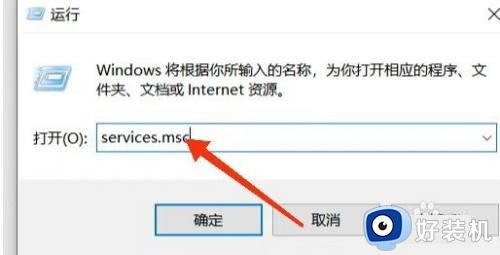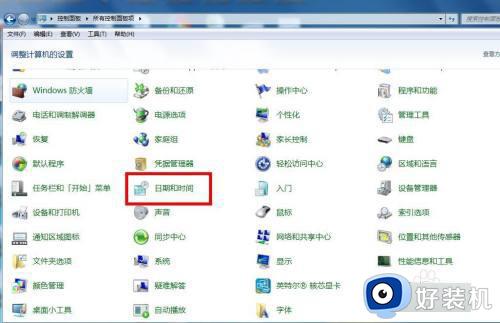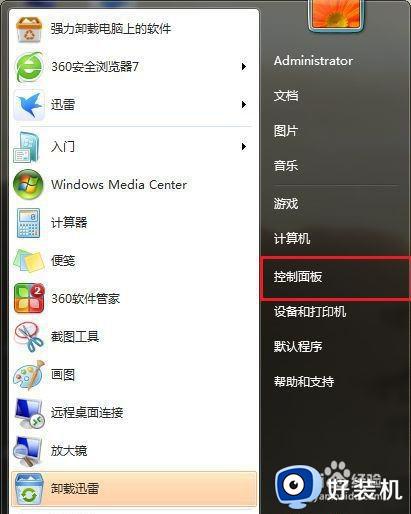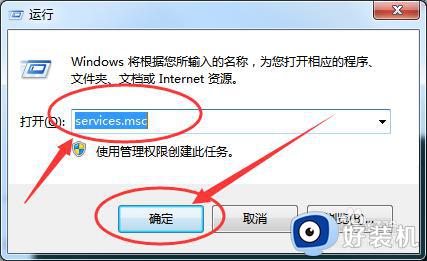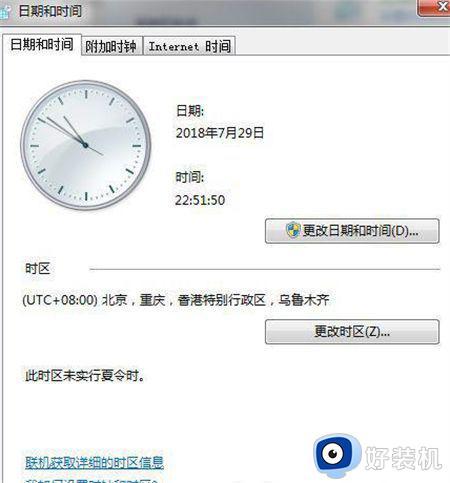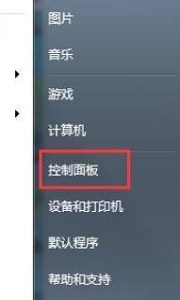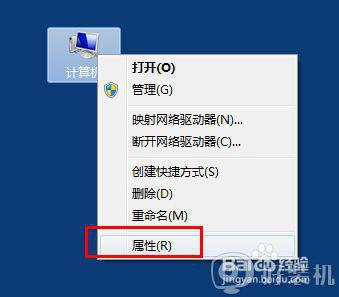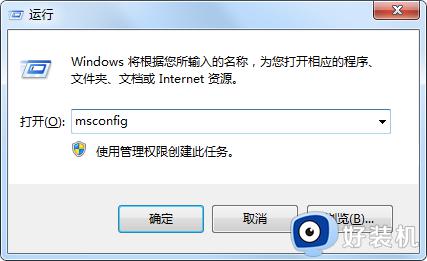win7电脑时间不对怎么自动更新 win7电脑时间老是不对如何解决
时间:2023-11-30 09:40:13作者:xinxin
我们在日常操作win7电脑的时候,可以通过桌面右下角的日期功能来了解当前的具体时间,当然在win7系统中显示的时间也会自动更新,因此也难免会有用户的电脑出现时间显示不对的情况,对此win7电脑时间不对怎么自动更新呢?这里小编就来教大家win7电脑时间老是不对如何解决,一起来看看吧。
推荐下载:win7极限精简版64位
具体方法:
1、打开开始菜单,点击控制面板。
2、系统控制面板窗口自动打开。
3、点击“时钟、语言和区域”。
4、在“时钟、语言和区域”窗口中点击“日期和时间”。
5、日期和时间对话框自动打开。
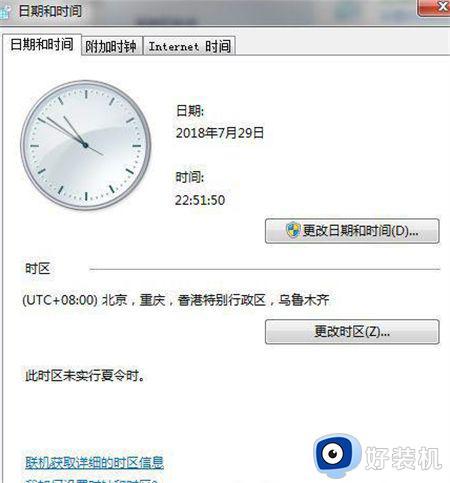
6、点击日期和时间对话框中的internet选项卡。
7、点击更改设置,并点击internet时间设置对话框中的立即更新,系统会提示更新后的时间。
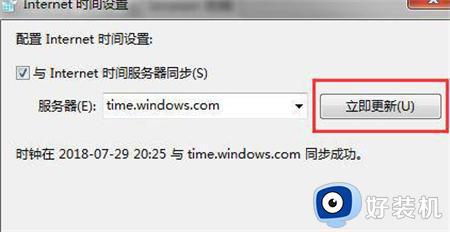
上述就是小编给大家讲解的win7电脑时间老是不对如何解决所有内容了,如果您也遇到此类问题,可以按照小编讲解的方法来解决,希望这些方法能帮助到大家。